Top 5 oplossingen om iOS-apps te repareren die vastzitten tijdens het downloaden of installeren
Apps blijven hangen na update iOS 10
"Sinds de update naar iOS 11/10, een paar appsvast te zitten wachten in iOS 11/10, zoals Facebook. Ik heb er geen toegang toe. Ik heb alles geprobeerd en kan ze niet aan het werk krijgen. Alle hulp wordt zeer op prijs gesteld! "
iPhone 6s, iOS 10.0.2
-van Apple Forum

Hoe "Vastzittende apps" op iPhone, iPad te repareren
iPhone- en iPad-apps kunnen vastlopen op "wachten ..." of"Installeren ..." -status tijdens het downloaden, installeren en bijwerken van apps op de iPhone (inclusief iPhone 5 / 5s / SE / 6 / 6s / 7/7 Plus). De app is bevroren met een "Bezig met laden ..." of "Wachten ..." onder de pictogrammen die grijs worden weergegeven. Het is vervelend, maar er zijn een paar trucs en oplossingen.
De onderstaande oplossingen zijn van toepassing op zowel iPhone als iPad. We nemen bijvoorbeeld de iPhone om u het proces te laten zien.
1. Forceer herstart iPhone (inclusief iPhone 6s en iPhone 7)
Om iPhone 7, iPhone 7 Plus of hoger geforceerd opnieuw te starten:
- Houd de aan / uit-knoppen (Sleep / Wake) en Volume Down tegelijkertijd ingedrukt.
- Blijf beide knoppen ingedrukt houden totdat het Apple-logo verschijnt.
- De iPhone start iOS op en het vergrendelscherm verschijnt wanneer voltooid.
Voor iPhone 6s, iPhone 6s Plus en eerder:
- Houd de slaap / waakknop en de startknop tegelijkertijd ingedrukt.
- Laat los wanneer het Apple-logo verschijnt en de iPhone wordt opgestart.
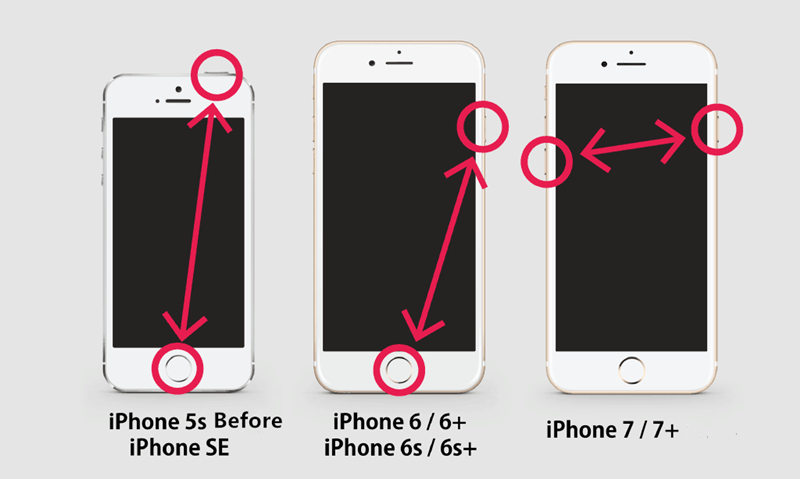
Als het vastloopt, heb je misschien een special nodighulpmiddel om iPhone te dwingen opnieuw op te starten. Tenorshare ReiBoot is er een die u kunt vertrouwen, klein van formaat, gratis. Naast het "wachten" van de app, lost het ook andere soorten iPhone vast, waaronder Apple-logo, zwart scherm, rood iTunes-logo, enz.
</ P>Sluit de iPhone aan op uw computer en startTenorshare ReiBoot, het zal uw iPhone detecteren. Druk op "Enter Recovery Mode" en wanneer u de "Enter Recovery Mode" grijs ziet, drukt u op "Exit Recovery Mode". iPhone zal zichzelf opnieuw opstarten.</ P>
Na het herstarten van de iPhone, zou de app die vastzit op "Wachten ..." verdwenen moeten zijn van het startscherm / springplank. U kunt de app vervolgens opnieuw downloaden.
2. Controleer uw iPhone-opslag
Soms bleven apps vastzitten tijdens het downloaden omdat de iPhone bijna geen ruimte meer had. Ga naar Instelling> Algemeen> Over om te controleren op gedetailleerde informatie. Natuurlijk kunt u proberen ongewenste apps / games te verwijderen door op te tikken Instelling> Algemeen> Gebruik> Opslag beheren (Opslag), zoek de app> App verwijderen.
3. Download en installeer de app opnieuw
Wanneer de iPhone vastloopt in de status "iPhone-app wacht" tijdens het downloaden van apps, kunt u de instructies volgen om de app opnieuw te downloaden en opnieuw te installeren.
- Ga op je iPhone naar de App Store.
- Zoek de app die u wilt downloaden.
- Tik op de knop Gratis om de gratis app-versie te downloaden of te kopen voor een betaalde versie.
- Tik op de knop Installeren om door te gaan.
Volg de aanwijzingen op het scherm totdat de app is gedownload en geïnstalleerd op uw iPhone.
4. Controleer Wi-Fi-instellingen
Als u geen stabiel datanetwerk hebt, ukan het downloaden mislukken of nieuwe apps installeren. Voor 3G / 4G / LTE-gebruikers, zorg ervoor dat er geen netwerkproblemen zijn. Voor Wi-Fi-gebruikers start u uw router opnieuw op of maakt u verbinding met een ander Wi-Fi-netwerk en kijkt u of dit het probleem oplost.
Zodra het netwerk stabiel is, moet u nog steeds de app verwijderen die u probeert te installeren, opnieuw downloaden en opnieuw installeren vanuit de App Store.
5. Afmelden, aanmelden App Store
Als er een fout is met uw App Store, kunt u zich afmelden bij uw Apple ID en opnieuw inloggen.
- Ga naar instellingen -> iTunes en App Store.
- Schakel wifi uit en start uw iPhone opnieuw op.
- Maak verbinding met wifi, log in op uw Apple ID en download de app opnieuw.
Alles gaat goed, deze trucs zullen voldoende zijnfix iPhone-app vast op "Wachten" tijdens installatie of downloaden. Zo niet, laat ons een reactie hieronder of op Facebook en Twitter. We kunnen bespreken en kijken of er andere oplossingen zijn.









